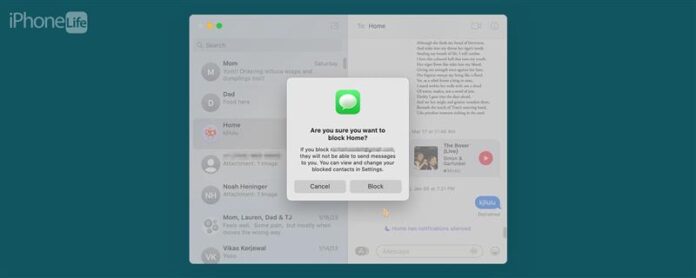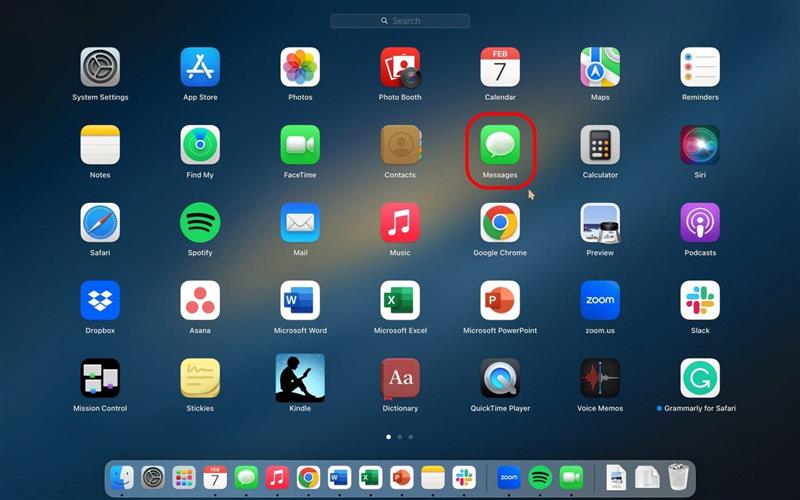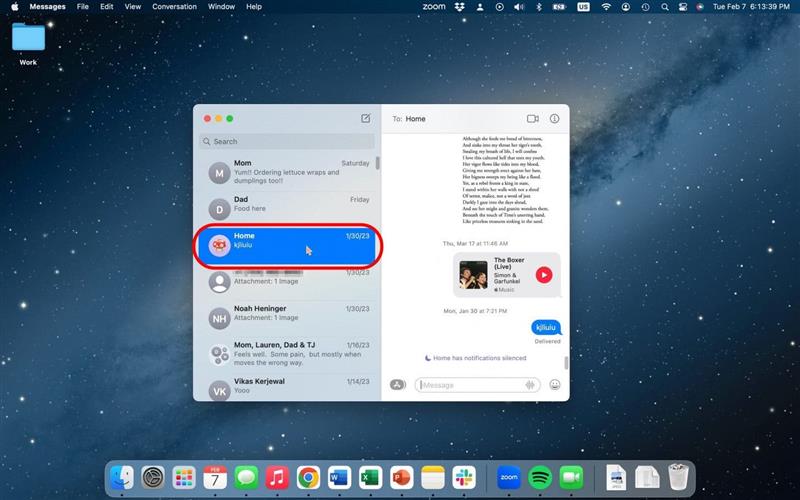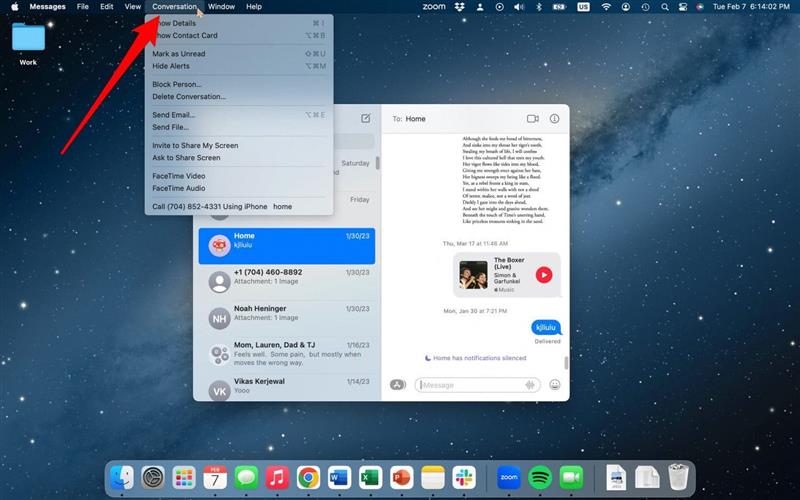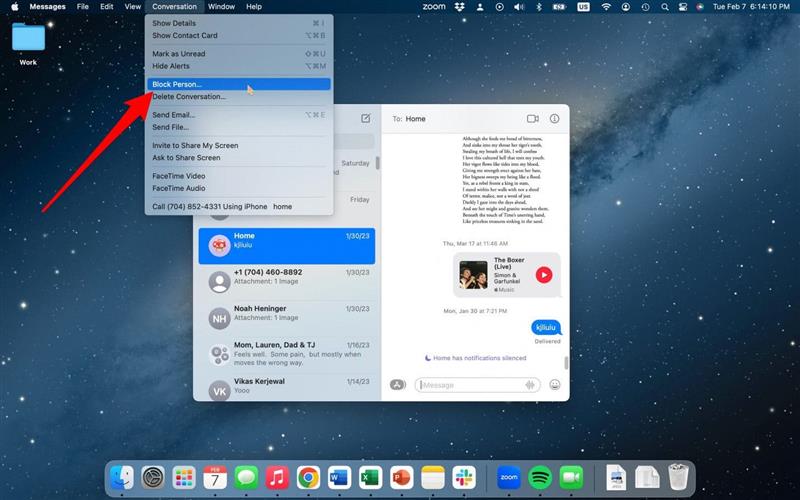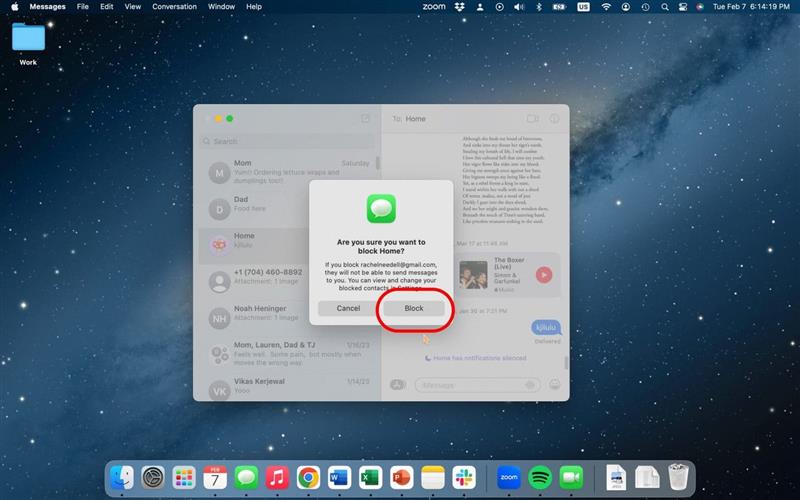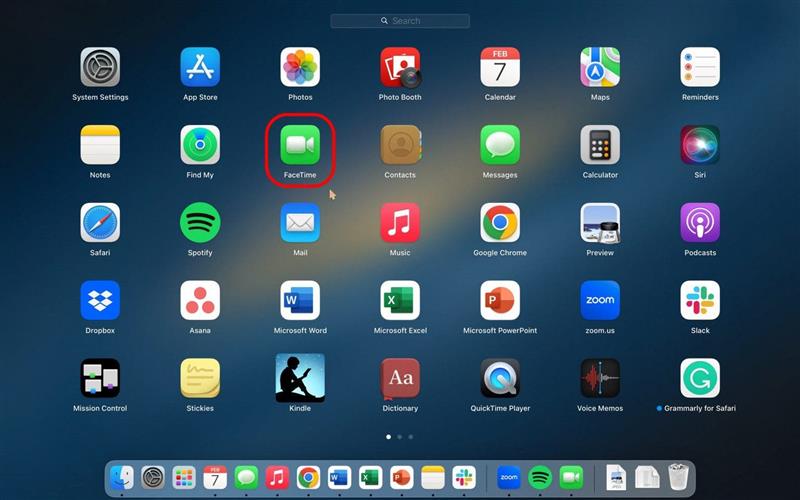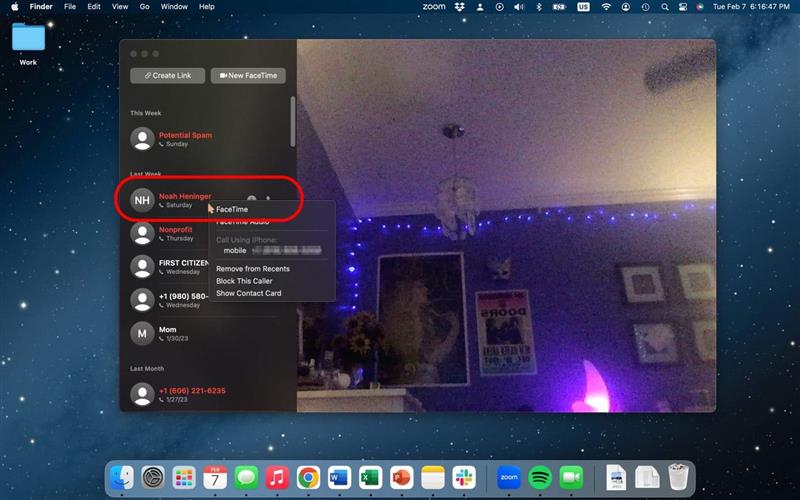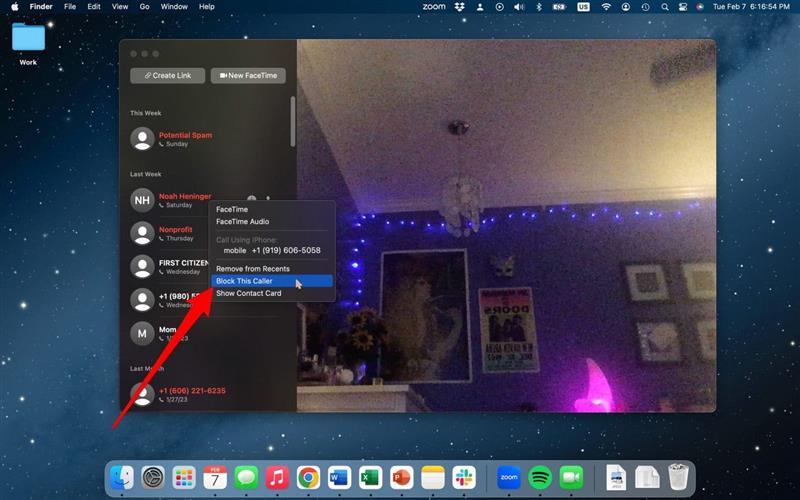إذا كنت تحب توصيل رسائلك ومكالماتك الهاتفية بـ MacBook ، فقد ترغب أيضًا في حظر أرقام وجهات اتصال محددة من جهاز Mac أيضًا. بينما سيتم أيضًا حظر الأرقام المحظورة على جهاز Mac على جميع الأجهزة الأخرى ، إلا أنه من الجيد أن تكون قادرًا على منع رقم من جهاز Mac. إليك كيفية منع جهات الاتصال على MacBook و Imessage و FaceTime.
كيفية منع شخص ما على جهاز MacBook
هناك بعض الطرق لحظر رقم على Mac ، اعتمادًا على احتياجاتك. أولاً ، لحظر شخص ما ، يجب عليك إضافة رقمه إلى جهات الاتصال أولاً ، والذي يبدو غير بديهي. لكن هذا يسمح لهاتفك بتخزين هذا الرقم ومعرفة أنك لا تريد التحدث إليهم. سأريكم كيفية حظر الرقم عبر الرسائل وتطبيق FaceTime. إذا كنت تحب نصائح مثل هذه ، فتأكد من الاشتراك في نصيحة اليوم المجانية! إليك كيفية حظر الأشخاص على Mac عبر تطبيق الرسائل.
ملاحظة مهمة: كن على علم بأن منع شخص ما على جهاز Mac سيمنعه أيضًا عبر جميع الأجهزة. ومع ذلك ، لن يتم إخطار الشخص الذي حظرته بأنه قد تم حظره.
كيف تمنع الناس على imessage
إذا كنت تتلقى الكثير من الرسائل المزعجة على جهاز Mac الخاص بك من جهة اتصال معينة ، فيمكنك حظر جهة اتصال من خلال الرسائل.
- على جهاز Mac الخاص بك ، افتح تطبيق الرسائل .

- انقر فوق المحادثة التي تريد حظرها. تذكر أنه يجب عليك حفظها على جهات الاتصال الخاصة بك أولاً.

- ثم ، انقر فوق محادثة في شريط التنقل العلوي.

- انقر فوق كتلة الشخص .

- ثم ، انقر فوق Block .

كيفية حظر رقم عبر FaceTime
قد تجد أيضًا أنك تتلقى مكالمات Facetime المزعجة على جهاز Mac الخاص بك ، وترغب في حظر شخص معين.
ملاحظة مهمة: يجب عليك إضافة شخص إلى جهات الاتصال الخاصة بك قبل أن تتمكن من حظرها باستخدام FaceTime.
- على جهاز Mac الخاص بك ، افتح تطبيق FaceTime .

- انقر بزر الماوس الأيمن على الرقم الذي تريد حظره.

- انقر فوق حظر هذا المتصل .

وهكذا تفعل ذلك! الآن ، يمكنك تجنب المتصلين غير المرغوب فيه والرسائل النصية على جهاز Mac.